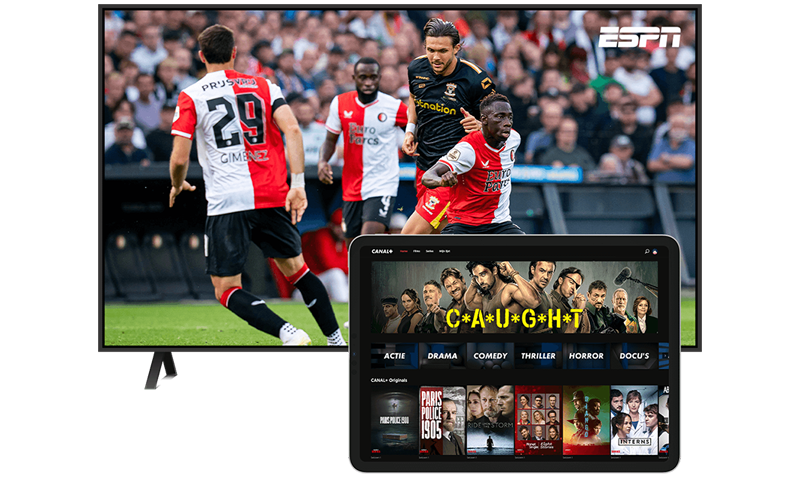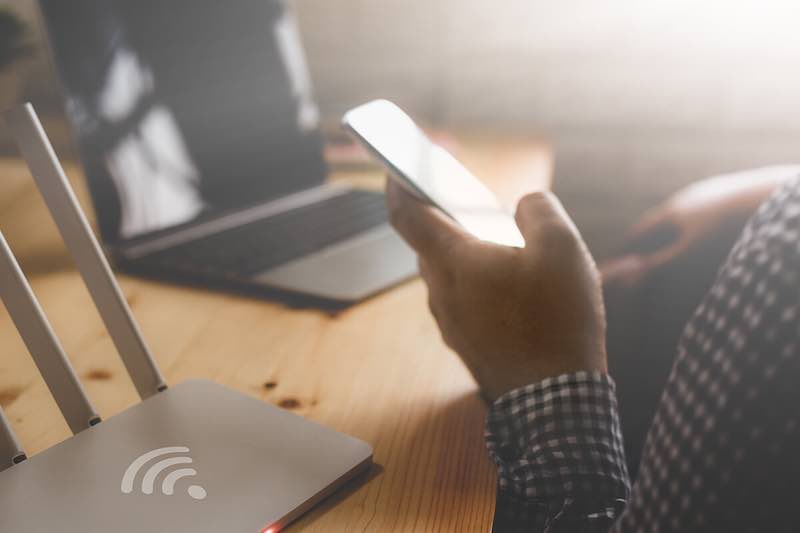Problemen oplossen met de CANAL+ iOS-app (Apple)
Om de CANAL+ app te kunnen gebruiken heb je een internetverbinding nodig. Controleer of de iPhone of iPad verbonden is met internet door een webpagina te bezoeken. Wordt de pagina niet of langzaam geladen? Dan speelt er mogelijk een probleem met de internetverbinding.
Laadt de pagina snel en goed? Raadpleeg dan onderstaande probleemoplossers voor meer informatie.
De datum en tijd op de Apple iPad, iPhone of iPod touch controleren
Wanneer de tijd/datum niet overeenkomt met de daadwerkelijke tijd/datum kan dit problemen opleveren met het afspelen van inhoud. Controleer of de tijd correct ingesteld wordt:
- Tik in het startscherm op het pictogram Instellingen (Settings)
- Tik op Algemeen (General)
- Tik op Datum en tijd (Date & Time)
Als de datum en tijd niet juist zijn, tik je op de datum of de tijd om deze aan te passen, of zet het veld Automatisch instellen (Set Automatically) op Aan (On).
De Canal+ app verwijderen/opnieuw installeren
- Houd vanuit het hoofdmenu je vinger op de CANAL+ app op het startscherm ingedrukt totdat deze begint te schudden
- Tik linksboven op het CANAL+-pictogram op X en tik op Verwijderen (Delete) (Nadat de app is verwijderd, drukt u op de knop Home om het schudden te stoppen)
- Open de App Store, zoek op 'CANAL+' en selecteer de CANAL+ app
- Tik op het cloud-pictogram. Mogelijk moet je je iTunes-wachtwoord invoeren om de app te installeren
- Tik op het CANAL+-pictogram nadat de app is geïnstalleerd
Wel beeld maar geen geluid met iPad Air
In sommige gevallen kan het voorkomen dat je problemen ervaart met het geluid van de app, met name bij het gebruik van een Apple-apparaat (iOS). Dit kun je vaak gemakkelijk zelf verhelpen:
iPad Air, iPad 2, iPad (3rd generation), and iPad (4th generation), iPad mini, iPad mini 2, and iPad mini 3
![]()
Op de oudere modellen zit een knopje op de zijkant van het apparaat waarmee het geluid kan worden uitgeschakeld. De iPad staat op mute wanneer een oranje vlakje zichtbaar is.
iPad Pro, iPad Mini 4, iPad Air 2
Op nieuwere iPad-modellen zit geen fysieke mute-button, maar je kunt de tablet (un)muten door dit aan te passen in het controle-paneel:
- Open het controlepaneel door van onderaan het beeld naar boven te swipen
- Controleer of het geluid ingeschakeld is (wanneer het belletje geel gekleurd is staat het geluid uit)
- Als het geluid aan staat (het belletje is grijs zoals op de afbeelding), controleer dan of het volume voldoende hoog staat (linksonder)
![]()